Esta secção explica como colocar papel no tabuleiro multiusos e imprimir a partir do mesmo.
No que respeita à flexibilidade do suporte, consulte “Papel suportado”, “Papel Colocado no Tabuleiro”.
Nota
-
Não coloque papel com formatos, tipos ou gramagens diferentes ao mesmo tempo.
-
Quando adicionar papel, retire o papel do tabuleiro multiusos, acerte bem as margens da pilha de papel que retirou com as da pilha que vai colocar e volte a colocá-las no tabuleiro.
-
Não coloque nada a não ser papel de impressão no tabuleiro multiusos.
-
Não deixe o papel no tabuleiro multifunções durante muito tempo. O pó e a sujidade irão aderir ao papel e causar a deterioração da qualidade de impressão.
-
Abra o tabuleiro multiusos (1) para a frente, introduzindo os seus dedos nas reentrâncias frontais (2).

-
Retire o suporte do papel (3), segurando-o pela parte central do mesmo.

-
Abra o sub-suporte (4).

-
Abra a tampa de colocação do papel (5).

-
Ajuste a guia de alimentação manual de papel (6) à largura do papel que vai colocar.

-
Coloque o papel com o lado de impressão virado para cima.
Nota
-
Ao colocar o papel não ultrapasse a marca [
 ] (7) da guia de papel.
] (7) da guia de papel.
-
Utilize papel que tenha sido guardado a uma temperatura apropriada, num local sem humidade. Não utilize papel que esteja enrolado ou ondulado devido à humidade.
-
Não imprima no verso de um papel que já tenha sido impresso noutra impressora.
-
O tamanho do papel tipo de papel e a espessura do papel do tabuleiro multifunções são apresentados por vezes no painel. Pode alterar a definição para ocultar o ecrã. Para ocultar este ecrã, selecione [Admin Setup (Config. Admin.)] > [Panel Setup (Configuração do Painel)] > [Paper setup when paper exchange (Configurar o papel quando for necessário mudá-lo.)] e defina-o para [Off (Desligado)].
-
-
Feche a tampa de colocação do papel (5).
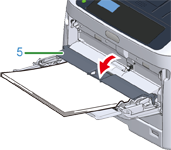
Nota
-
O papel não é alimentado se a tampa de colocação do papel estiver aberta.
Se imprimir sempre em papel do mesmo tipo e formato no tabuleiro multiusos, registe o papel no painel de controlo.
Se imprimir uma vez, prossiga para “Abrir o ficheiro para imprimir e imprima-o seguindo o procedimento abaixo”.
Nota
-
Se a impressora estiver no modo de poupança de energia, prima o botão de «POWER SAVE (ECONOMIA ENERGIA)» para a reativar a partir desse modo.
-
Certifique-se de que a mensagem “Pronto a Imprimir” é apresentada no painel do operador. Se a mensagem não for apresentada, prima o botão «ON LINE (ON LINE)».
-
-
Prima a tecla «Fn».
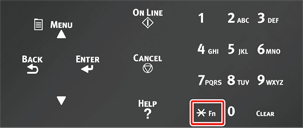
-
Introduza «9» ‘0» utilizando o teclado numérico e prima o botão «ENTER (ENTER)».
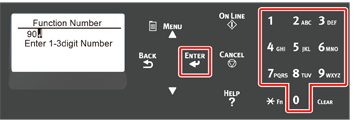
-
Quando [Paper Size (Tamanho do Papel)] for apresentado, selecione o tamanho do papel carregado e, em seguida, prima o botão «ENTER (ENTER)».
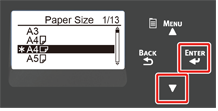
Memo
-
Se [Personalizado] estiver selecionado para o [Paper Size (Tamanho do Papel)], necessita de registar o tamanho personalizado. Sobre como registar o tamanho personalizado, consulte “Imprimir em Papel de Tamanho Personalizado”.
-
Quando utilizar envelopes, consultar “Imprimir em envelopes”.
-
-
Pressione o botão «BACK (RETROCEDER)» até a [MPTray Config (Config. Tab. MP)] ser apresentada.
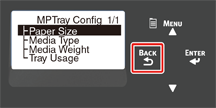
-
Pressione o botão de deslocamento
 para selecionar o [Media Type (Tipo de suporte)] e, em seguida, pressione o botão «ENTER (ENTER)».
para selecionar o [Media Type (Tipo de suporte)] e, em seguida, pressione o botão «ENTER (ENTER)».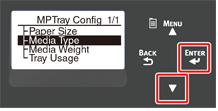
-
Prima o botão de deslocamento
 para selecionar o tipo de papel colocado e , em seguida, pressione o botão «ENTER (ENTER)».
para selecionar o tipo de papel colocado e , em seguida, pressione o botão «ENTER (ENTER)».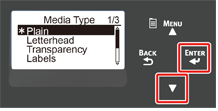
-
Pressione o botão «BACK (RETROCEDER)» até a [MPTray Config (Config. Tab. MP)] ser apresentada.
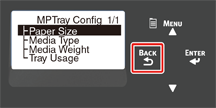
-
Pressione o botão de deslocamento
 para selecionar o [Media Weight (Peso do suporte)] e, em seguida, pressione o botão «ENTER (ENTER)».
para selecionar o [Media Weight (Peso do suporte)] e, em seguida, pressione o botão «ENTER (ENTER)».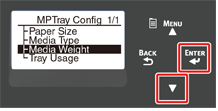
-
Prima o botão de deslocamento
 para selecionar o peso do papel carregado e, em seguida, pressione o botão «ENTER (ENTER)».
para selecionar o peso do papel carregado e, em seguida, pressione o botão «ENTER (ENTER)».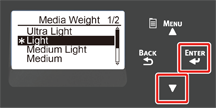
-
Pressione o botão «ON LINE (ON LINE)» para sair do modo de menu.
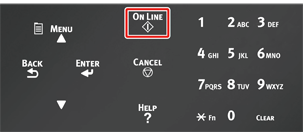
Abra o ficheiro que deseja imprimir e imprima-o seguindo o procedimento abaixo
-
Para o Controlador de Impressora Windows PCL
-
Selecione [Print (Imprimir)] a partir do menu [File (Ficheiro)].
-
Clique em [Preferences (Preferências)] (ou [property (propriedade)]).
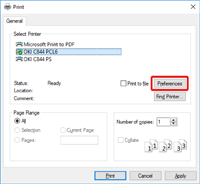
-
No separador [Configuration (Configuração)], selecione um tamanho de papel a partir de [Size (Tamanho)].
-
Selecione [Multipurpose Tray (Tabuleiro multifunções)] em [Source (Origem)].
Memo
-
Imprimir manualmente um a um:
Clique em [Paper feed option (Opções de alimentação de papel)] no separador [Setup (Configuração)] e marque a opção [Use MP tray as manual feed (Utilizar tabuleiro MU como alimentação manual)].
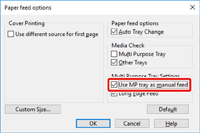
-
Para imprimir consecutivamente, retire a seleção de [Use MP tray as manual feed (Utilizar tabuleiro MU como alimentação manual)].
Esta opção não está selecionada por predefinição.
-
-
Clique em [OK (OK)].
-
Clique em [Print (Imprimir)] no ecrã [Print (Imprimir)].
-
Para o controlador de Impressora de Windows PS (C834/C844/ES8434)
-
Selecione [Print (Imprimir)] a partir do menu [File (Ficheiro)].
-
Clique em [Preferences (Preferências)] (ou [property (propriedade)]).
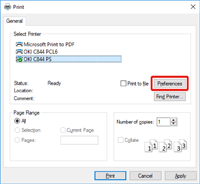
-
Selecione o separador [Paper/Quality (Papel/Qualidade)].
-
Selecione [Multi-Purpose Tray (Tabuleiro Multiusos)] em [Paper Source (Origem de Papel)].
-
Clique em [Advanced (Avançado)].
-
Clique em [Paper Size (Tamanho do Papel)] e selecione um tamanho de papel a partir da lista pendente.
Memo
-
Para imprimir um a um, selecione [Printer Features (Características da Impressora)] > [Multipurpose tray is handled as manual feed (Tabuleiro multiusos é manuseado como alimentação manual)] e, em seguida, selecione [Yes (Sim)].
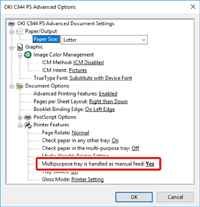
-
Para imprimir consecutivamente, selecione [No (Não)] para [Multipurpose tray is handled as manual feed (Tabuleiro multiusos é manuseado como alimentação manual)].
Este item está selecionado por predefinição.
-
-
Clique em [OK (OK)].
-
Clique em [Print (Imprimir)] no ecrã [Print (Imprimir)].
-
Para o controlador de Impressora Mac PS (C834/C844/ES8434)
-
A partir do menu [File (Ficheiro)], selecione [Page Setup (Configuração da Página)].
-
Selecione um tamanho de papel a partir da opção [Paper Size (Tamanho do Papel)] e, em seguida, clique em [OK (OK)].
-
Do menu [File (Ficheiro)], selecione [Print (Imprimir)].
-
Selecione [Paper Feed (Alimentação de Papel)] do menu do painel.
-
Selecione [All pages From (Todas as páginas de)] e, em seguida, selecione o [Multi-Purpose Tray (Tabuleiro Multiusos)].
-
Começar a imprimir.
-
Controlador de Impressora Mac PCL (apenas C824)
-
A partir do menu [File (Ficheiro)], selecione [Page Setup (Configuração da Página)].
-
Selecione um tamanho de papel a partir da opção [Paper Size (Tamanho do Papel)] e, em seguida, clique em [OK (OK)].
-
Do menu [File (Ficheiro)], selecione [Print (Imprimir)].
-
Selecione [Configuration (Configuração)] no painel de menus.
-
Selecione [Multi-Purpose Tray (Tabuleiro Multiusos)] em [Paper Source (Origem de Papel)].
-
Começar a imprimir.

